ສາລະບານ
ເວລາ Epoch ແມ່ນຈຸດເລີ່ມຕົ້ນ (ວັນທີ ແລະເວລາ) ທີ່ຄອມພິວເຕີວັດແທກເວລາຂອງລະບົບຂອງເຂົາເຈົ້າ. ຕົວຢ່າງ, ເວລາ epoch ໃນລະບົບປະຕິບັດການທີ່ອີງໃສ່ UNIX ແລະ POSIX ແມ່ນ 00: 00: 00 UTC ໃນວັນພະຫັດ, 1 ມັງກອນ 1970. ບາງຄັ້ງ, ພວກເຮົາປະເຊີນກັບຊຸດຂໍ້ມູນເວລາ epoch ທີ່ແມ່ນພຽງແຕ່ຈໍານວນວິນາທີທີ່ນັບຈາກເວລາ Unix Epoch. ຢ່າງໃດກໍຕາມ, ພວກເຮົາບໍ່ສາມາດເຂົ້າໃຈພຽງແຕ່ຕົວເລກນັບຕັ້ງແຕ່ພວກເຮົານໍາໃຊ້ວັນທີ, ເດືອນ, ແລະປີເພື່ອນັບເວລາ. ດັ່ງນັ້ນ, ພວກເຮົາຈະປ່ຽນເວລາ epoch ໄປເປັນວັນທີ excel
ດາວໂຫລດ Practice Workbook
ທ່ານສາມາດດາວໂຫລດປື້ມຄູ່ມືການປະຕິບັດໄດ້ຈາກປຸ່ມດາວໂຫຼດຕໍ່ໄປນີ້.
ປ່ຽນເວລາ Epoch ເປັນ Date.xlsx
2 ວິທີງ່າຍໆໃນການແປງເວລາ Epoch ເປັນວັນທີໃນ Excel
ໃນເຊລ B5:B16 , ພວກເຮົາມີ ຊ່ວງເວລາຂອງ Unix timestamps ທີ່ຈະປ່ຽນເປັນວັນທີ.
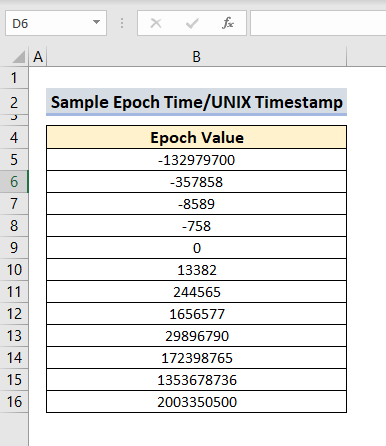
1. ການນໍາໃຊ້ຟັງຊັນ DATE ແລະ Format Cells Tool
ທໍາອິດພວກເຮົາຈະປ່ຽນເວລາ Unix ເປັນເລກລໍາດັບໂດຍໃຊ້ ສູດຄຳນວນທີ່ມີ ຟັງຊັນ DATE , ຈາກນັ້ນໃຊ້ຮູບແບບວັນທີເພື່ອປ່ຽນເປັນວັນທີ Excel.
📌 ຂັ້ນຕອນ:
- ໃສ່ສູດຕໍ່ໄປນີ້ໃສ່ cell C5 ແລະກົດ Enter.
=(((B5/60)/60)/24)+DATE(1970,1,1) 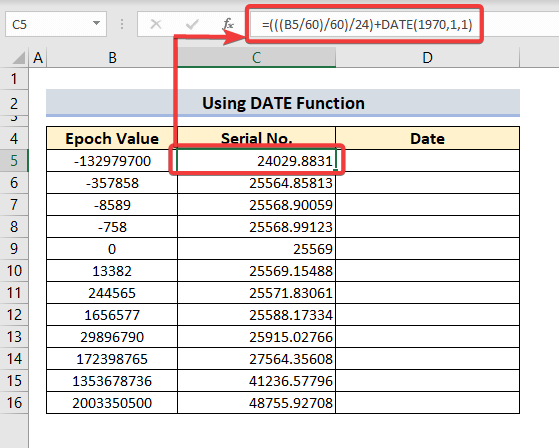
- ດຽວນີ້, ລາກ ຕົວຈັດການການຕື່ມ ເພື່ອຕື່ມຂໍ້ມູນໃສ່ຕາລາງຕໍ່ໄປນີ້ໃນຖັນນັ້ນ.
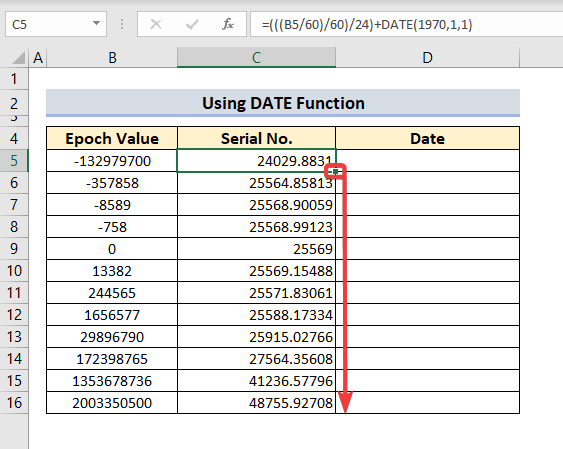 <1
<1
- ຫຼັງຈາກການນໍາໃຊ້ສູດ, ພວກເຮົາພຽງແຕ່ຈະສໍາເນົາຖັນໃສ່ຖັນຕິດກັນໂດຍ Ctrl+C ແລະ ວາງຄ່າ ເຂົ້າໄປໃນວັນທີຖັນ.
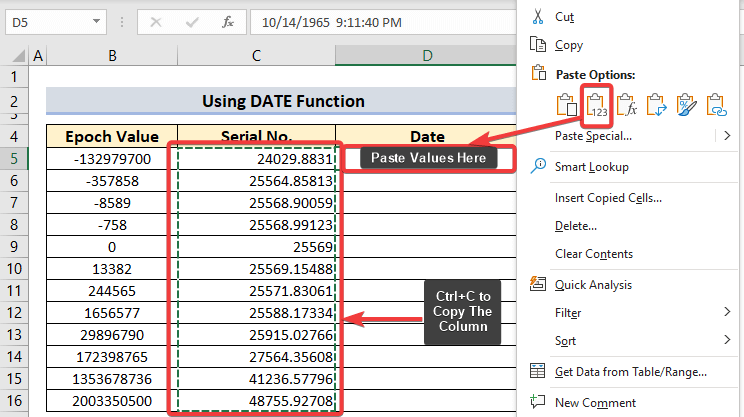
- ໃນເວລານີ້, ພວກເຮົາຈະເລືອກເລກລໍາດັບ. ແລະ ຟໍແມັດເຊລ … ເພື່ອປ່ຽນຕົວເລກເຫຼົ່ານັ້ນໃຫ້ເປັນວັນທີ.
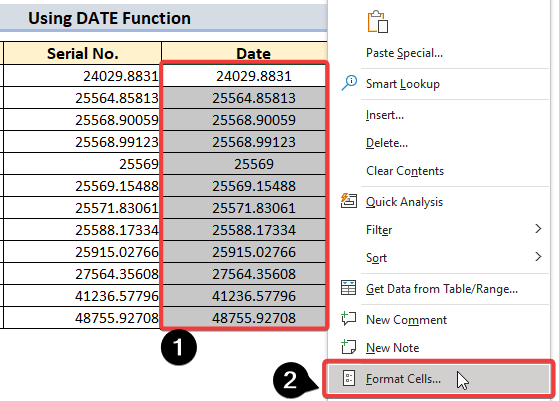
- ໃນຂະນະດຽວກັນ, ຟໍແມັດເຊລ ປະກົດຂຶ້ນ. ກ່ອງຂຶ້ນຈະປາກົດຂຶ້ນ ແລະພວກເຮົາຈະເລືອກ ວັນທີ ຈາກ ໝວດໝູ່ , ຈາກນັ້ນ 14-Mar-2012 ຈາກ ປະເພດ, ແລະຫຼັງຈາກນັ້ນ ພຽງແຕ່ຄລິກ ຕົກລົງ .
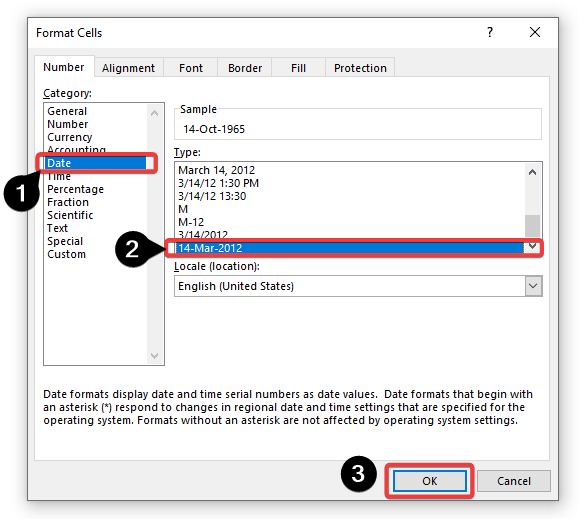
- ຕໍ່ຈາກນັ້ນ, ຊຸດຂໍ້ມູນນີ້ຢູ່ໃນຮູບຂ້າງລຸ່ມແມ່ນສະແດງເຖິງການປ່ຽນເວລາຂອງຍຸກຈົນເຖິງປະຈຸບັນ.
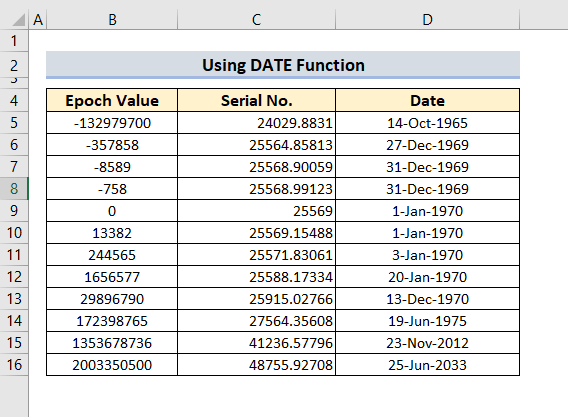
ອ່ານເພີ່ມເຕີມ: ປ່ຽນປະສານງານທົດສະນິຍົມເປັນອົງສານາທີວິນາທີໃນ Excel
2. ລວມ DATE & ຟັງຊັນ TEXT ເພື່ອປ່ຽນເວລາ Epoch ເປັນວັນທີ
ຟັງຊັນ TEXT ຍັງອາດຈະຖືກໃຊ້ຮ່ວມກັນກັບຟັງຊັນ DATE ເພື່ອປ່ຽນຂໍ້ມູນເວລາຂອງ Unix ເປັນວັນທີ Excel.
📌 ຂັ້ນຕອນ:
- ຄລິກ cell C5 ແລະໃສ່ສູດຕໍ່ໄປນີ້.
=TEXT((B5/86400)+DATE(1970,1,1),"m/d/yyyy") 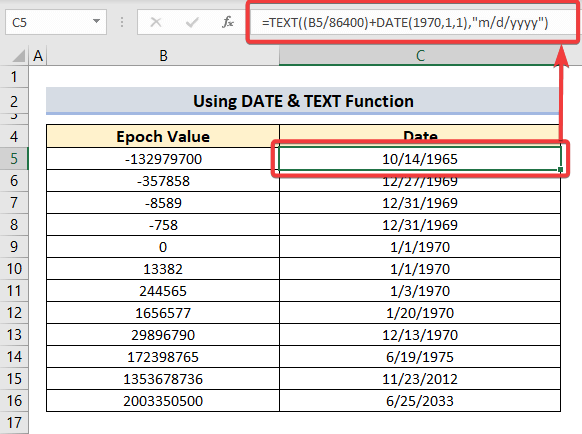
- ລາກ ການຕື່ມຂໍ້ມູນໃສ່ ແລ້ວພວກເຮົາຈະຕື່ມຂໍ້ມູນສ່ວນທີ່ເຫຼືອຂອງຕາລາງ.
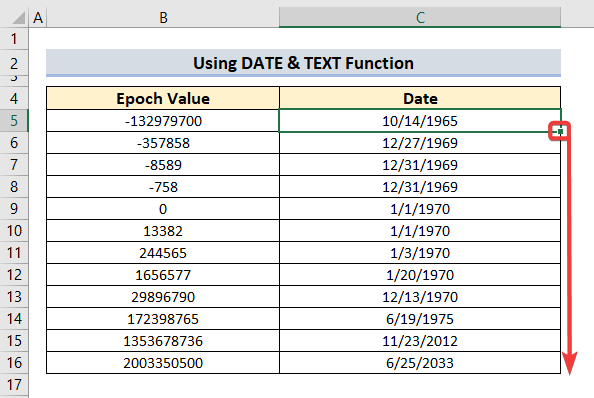
ອ່ານເພີ່ມເຕີມ: ປ່ຽນເວລາເປັນຂໍ້ຄວາມໃນ Excel (3 ວິທີປະສິດທິຜົນ)
ສະຫຼຸບ
ປະຕິບັດຕາມຂັ້ນຕອນແລະຂັ້ນຕອນເຫຼົ່ານີ້ເພື່ອປ່ຽນເວລາ epoch ໄປເປັນວັນທີ excel. ເຈົ້າຍິນດີທີ່ຈະດາວໂຫລດປື້ມຄູ່ມືແລະໃຊ້ມັນສໍາລັບການປະຕິບັດຂອງທ່ານເອງ. ຖ້າຫາກທ່ານມີຄໍາຖາມ, ຄວາມກັງວົນ, ຫຼືຄໍາແນະນໍາ, ກະລຸນາປ່ອຍໃຫ້ເຂົາເຈົ້າຢູ່ໃນພາກຄວາມຄິດເຫັນ. ສໍາລັບບົດຄວາມດັ່ງກ່າວເພີ່ມເຕີມ, ໄປຢ້ຽມຢາມ blog ຂອງພວກເຮົາ ExcelWIKI .

